Apple vydal iOS 10.3 pro iPhone, iPad a iPod Touch a obsahuje mnoho aktualizací, jako je například možnost
Aktualizujte na iOS 10.3 můžete „vzduchem“ v „Nastavení“ -> „Základní“ -> "Vyhledejte nový software." Pokud jste aktualizovali na iOS 10.3 a máte problémy s touto verzí firmwaru, stále se můžete vrátit k používání předchozí verze iOS 10.2.1.
Reklama
Reklama
Pro uživatele, kteří chtějí tuto možnost opustitútěk z vězení, doporučujeme zůstat na iOS 10.2.1, protože může obsahovat chyby zabezpečení, které by mohly být zneužity v budoucím nástroji pro útěk z vězení. Pokud jste tedy již aktualizovali na iOS 10.3 a rádi byste zvýšili své šance na jailbreak vašeho zařízení, pak vám doporučujeme vrátit se na iOS 10.2.1, dokud je to možné.
V této příručce vám ukážeme, jak na todowngrade z iOS 10.3 na iOS 10.2.1 pomocí aplikace iTunes. Mějte na paměti, že přechod na nižší verzi je možný, pokud společnost stále vydává digitální podpis pro iOS 10.2.1. V době psaní tohoto článku získává iOS 10.2.1 stále svůj digitální podpis. Stav můžete zkontrolovat vydáním digitálního podpisu zde.
Co je třeba zkontrolovat před přechodem na nižší verzi
- Ujistěte se, že používáte nejnovější verzi aplikace iTunes.
- Downgrade je možný pouze na verzi iOS10.2.1, protože v současnosti je pro podporovaná zařízení digitálně podepsána pouze tato verze. Nelze přejít na starší verze firmwaru, protože Apple je přestal podepisovat.
- Zálohujte si prosím svá dataze zařízení iOS pomocí služby iCloud nebo aplikace iTunes. Protože pokud se něco pokazí, můžete svá data vždy obnovit ze záloh. Pokud potřebujete pomoc s vytvářením záloh, postupujte podle našich pokynů:
- Jak zálohovat data ze zařízení iPhone, iPad a iPod Touch pomocí iTunes nebo iCloud.
- Vezměte prosím v úvahu skutečnost, že běhemběhem procesu downgrade budou všechna data z vašeho zařízení vymazána a následně obnovena z kompatibilní zálohy. Proces proto může trvat značně dlouho, v závislosti na množství dat a rychlosti internetového připojení (pokud jsou data obnovena ze zálohy uložené ve službě „iCloud“).
Jak přejít na nižší verzi z verzeiOS10.3až do verze iOS10.2.1
Poznámka:Downgrade na iOS 10.2.1 je možný, dokud jej Apple stále podepisuje. Stav vydání digitálního podpisu lze zkontrolovat zde.
Reklama
Reklama
Krok1:Nejprve je třeba stáhnout soubor IPSW iOS 10.2.1 pro vaše zařízení. Stáhněte si správný firmware pro váš model zařízení.
Poznámka:Při stahování firmwaru pomocí prohlížeče Safarimusíte vypnout automatický proces rozbalení archivu nebo použít prohlížeč Chrome nebo Firefox. Případně můžete přejmenovat příponu souboru z „.zip“ na „.ipsw“.
Krok2:Nyní musíte zařízení převést narežim tzv. „DFU“. Pokud používáte zařízení iPhone 7 nebo iPhone 7 Plus, přejděte do režimu DFU podle pokynů v této příručce. V opačném případě, pokud používáte starší iPhone nebo iPad nebo iPod, postupujte podle následujících pokynů:
Reklama
Reklama
- Připojte zařízení k počítači.
- Vypněte zařízení pomocí tlačítka Napájení a gesta vypnutí.
- Dále podržte tlačítko „Napájení“ po dobu 3 sekund.
- Poté, aniž byste uvolnili tlačítko „Napájení“, stiskněte a podržte tlačítko „Domů“ po dobu 10 sekund.
- Poté uvolněte tlačítko Napájení, ale pokračujtepodržte tlačítko Domů, dokud se v aplikaci iTunes neobjeví zpráva, že zařízení je nalezeno v režimu obnovení. Pokud se zpráva nezobrazí, opakujte postup pomocí tlačítek znovu.
- Klikněte na „OK".


Krok3:Podržte klávesu Alt / Option na počítači Mac nebo klávesu Shift ve Windows a poté vyberte ikonuObnovit iPhone… (iPad / iPod touch…).


Krok 4:V nabídce, která se zobrazí, zadejte cestu, kde se nachází soubor „iOS 10.2.1IPSW“, který byl stažen v kroku 1.
Reklama
Reklama
Krok 5:Poté vyberte tlačítkoObnovení a aktualizace"pokračovat.
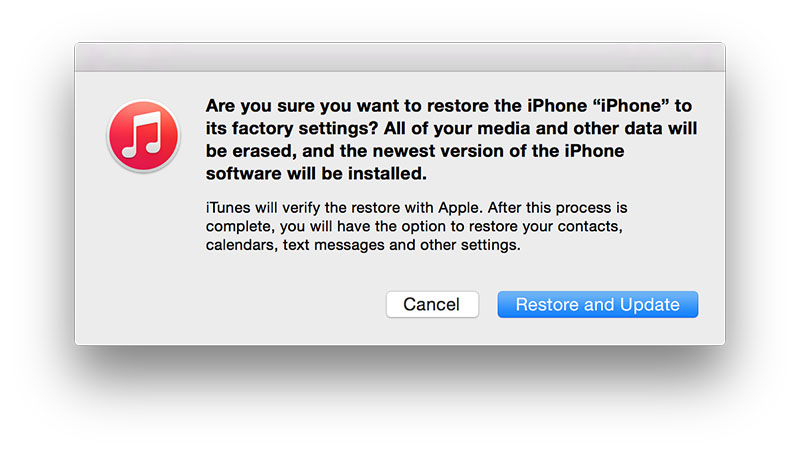

Reklama
Reklama
Krok 6:Na další obrazovce se zobrazí informace o aktualizaci na iOS 10.2.1. Klikněte na „další",a pak musíte vybrat tlačítko "Souhlasit".
Krok 7:Dále aplikace iTunes zkontroluje software a nainstaluje jej do vašeho zařízení. Instalace firmwaru bude nějakou dobu trvat, buďte prosím trpěliví.
Krok8:Po úspěšném downgradu z iOS 10.3 až iOS 10.2.1, uvidíte obvyklý pozdrav na bílé obrazovce vašeho zařízení. Postupujte podle pokynů na obrazovce a poté obnovte data ze zálohy nebo začněte používat zařízení od začátku.
A to je vše, co je potřeba k vedeníproveďte downgrade firmwaru vašeho iPhonu, iPadu nebo iPodu Touch z iOS 10.3 na iOS 10.2.1. Pokud se zobrazí chybová zpráva: „Toto zařízení není určeno pro použití s navrhovanou sestavou“, pravděpodobně jste si stáhli nesprávný soubor firmwaru pro své zařízení.
Nezapomeňte se podělit o své výsledky downgrade v sekci komentářů a napsat, pokud máte nějaké dotazy.